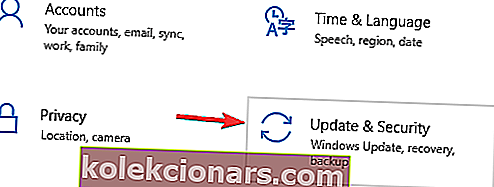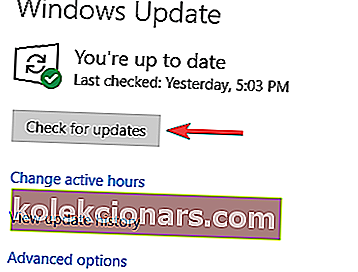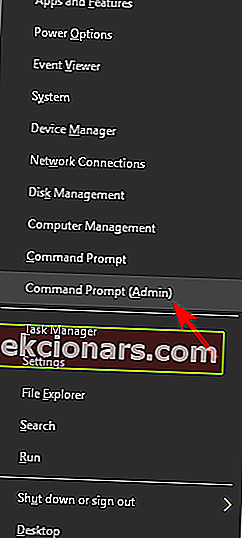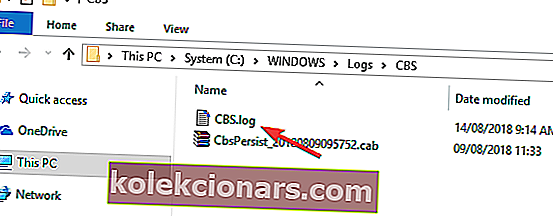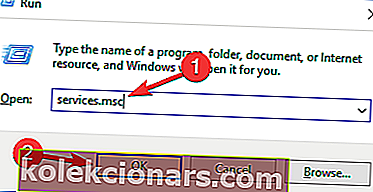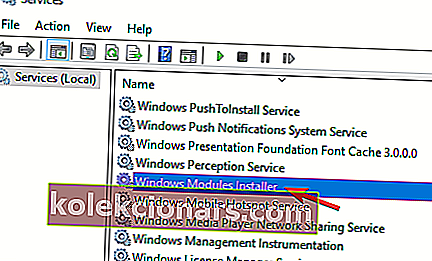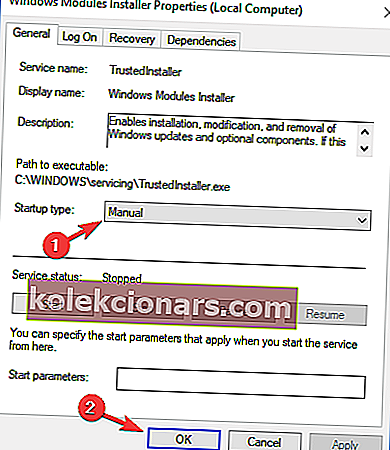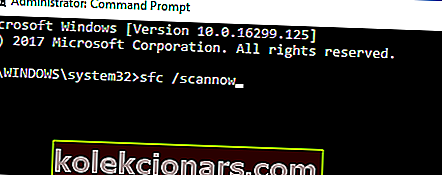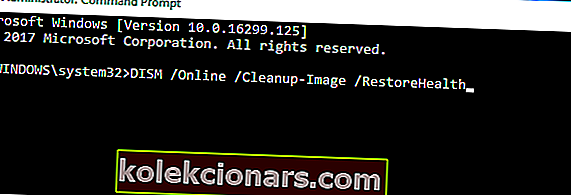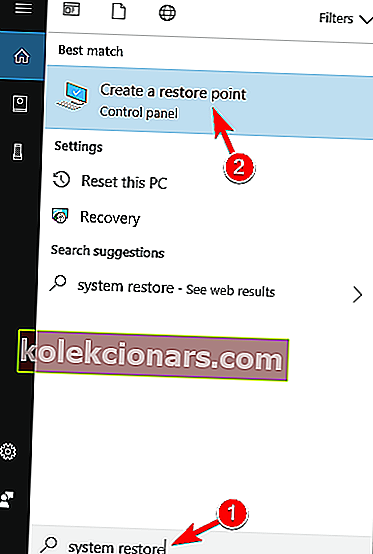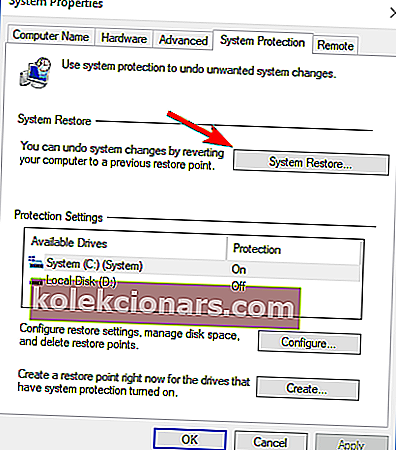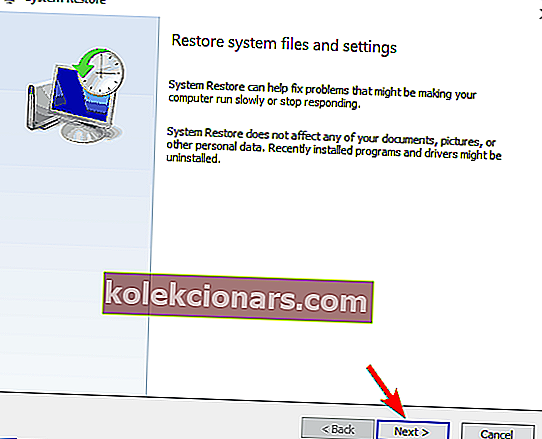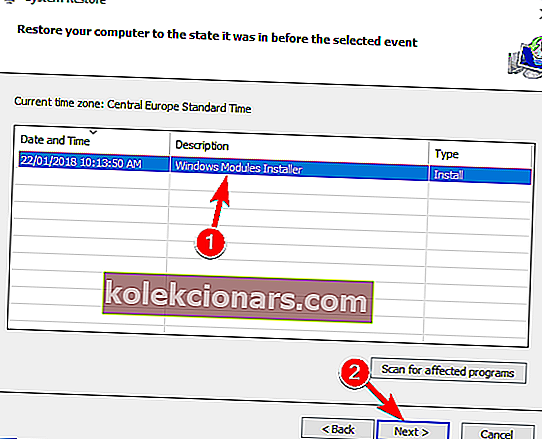- Windows Defender je integrovaný antivirový nástroj, který je součástí systému Windows 10, a slouží jako první obranná linie proti malwaru.
- Jako všechny softwarové komponenty se i Windows Defender může setkat s občasnou chybovou zprávou.
- Tato chyba je pouze jednou z mnoha, kterou jsme pokryli v našem vyhrazeném centru pro řešení problémů s programem Windows Defender, takže si ji nezapomeňte uložit do záložek, protože se brzy mohou znovu objevit.
- Pokud potřebujete další příručky k opravám napsané jednoduchým způsobem, navštivte naši stránku Oprav.
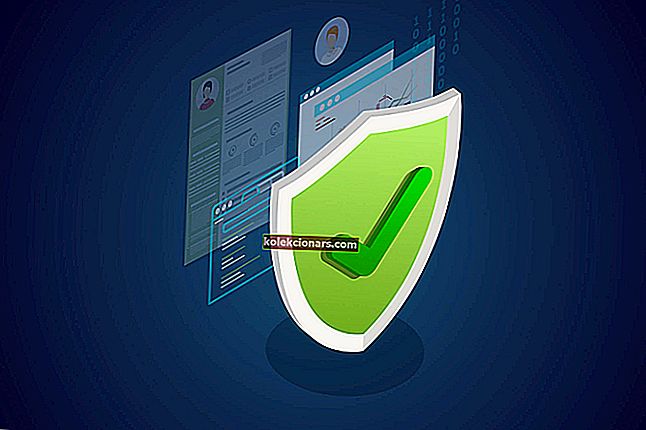
Před upgradem většina uživatelů systému Windows ignorovala integrované bezpečnostní řešení. Řešení třetích stran představovala software, který nás chrání před nepříjemným malwarem.
V systému Windows 10 však společnost Microsoft nabízí vylepšený program Windows Defender jako životaschopnou alternativu pro uživatele z celého světa.
Přestože Defender nabízí solidní ochranu s častými aktualizacemi zabezpečení, přesto existuje několik problémů. Někteří uživatelé nahlásili chybový kód při pokusu o provedení vlastního skenování.
Navíc se zdá, že program Defender selhal před dokončením offline skenování. Podívali jsme se na to a tento problém jsme vyřešili několika možnými řešeními.
Jak mohu opravit chybu programu Windows Defender 0x80070015?
Podle uživatelů se ve vašem systému může někdy objevit chyba Windows Defender 0x80070015, a když už mluvíme o této chybě, zde jsou některé podobné problémy, které uživatelé nahlásili:
- Kód chyby 0x80070015 instalace systému Windows 10
- K tomuto problému může někdy dojít při pokusu o instalaci nové verze systému Windows 10.
- Tento problém může být způsoben antivirem jiného výrobce, proto jej deaktivujte.
- Chyba 0x80070015 Windows update
- Někdy může tato chybová zpráva zasahovat do služby Windows Update.
- V takovém případě nezapomeňte resetovat součásti Windows Update a zkontrolovat, zda to pomáhá.
- 0x80070015 Windows Store
- Tato chyba může někdy ovlivnit také Windows Store.
- Pokud se s ním setkáte, vyzkoušejte všechna řešení z tohoto článku.
1. Nainstalujte nejnovější aktualizace
- Otevřete aplikaci Nastavení . Můžete to udělat rychle stisknutím Klávesa Windows + I .
- Když se otevře aplikace Nastavení, přejděte do sekce Aktualizace a zabezpečení .
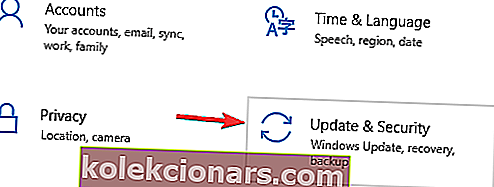
- V pravém podokně klikněte na tlačítko Zkontrolovat aktualizace .
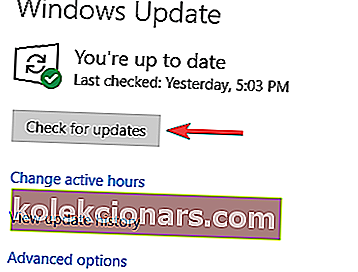
Pokud jsou k dispozici nějaké aktualizace, budou automaticky staženy na pozadí. Po stažení aktualizací jednoduše restartujte počítač a nainstalujte je. Jakmile bude váš systém aktuální, měl by být problém zcela vyřešen.
Podle uživatelů Windows Defender chyba 0x80070015 obvykle dochází, protože váš systém je zastaralý. Zastaralý systém může obsahovat určité chyby a závady, a pokud chcete zajistit, aby váš počítač běžel hladce, musíte svůj systém aktualizovat.
Windows 10 z větší části automaticky nainstaluje chybějící aktualizace, ale někdy vám může chybět aktualizace nebo dvě.
2. Odeberte veškerý antivirový software jiného výrobce
Windows Defender nefunguje dobře s antivirovými nástroji třetích stran a pokud se vám zobrazuje chyba Windows Defender 0x80070015, příčinou může být váš antivirový software.
Pokud používáte spolu s programem Windows Defender jiný nástroj, doporučujeme jej deaktivovat nebo odinstalovat.
Poté by měl být problém zcela vyřešen. Pokud vám Windows Defender nevyhovuje, můžete vždy přepnout na jiný antivirový software.
Pokud chcete spolehlivý antivirus, který ve vašem systému nezpůsobí žádné problémy, důrazně doporučujeme zvážit Bitdefender 2019 .
3. Zrušte zaškrtnutí jednotek, které nejsou součástí vlastního skenování
Někteří uživatelé nahlásili, že u Custom Scan existuje určitá chyba. Podle nich, pokud vyberou prázdnou jednotku nebo USB flash, Defender selže. To, co chcete udělat, je tyto disky ignorovat nebo zrušit jejich zaškrtnutí. Poté by mělo vlastní skenování fungovat bez problému.
4. Obnovte služby Windows Update
- Stisknutím klávesy Windows + X otevřete nabídku Win + X.
- Ze seznamu výsledků vyberte příkazový řádek (správce) nebo PowerShell (správce) .
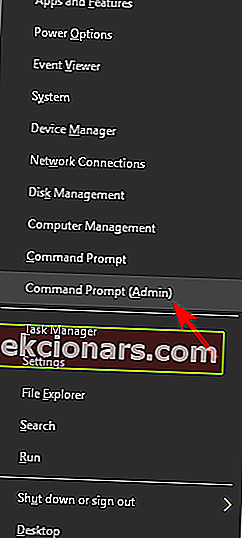
- Po otevření příkazového řádku spusťte následující příkazy:
- net stop wuauserv
- net stop cryptSvc
- čisté stop bity
- net stop msiserver
- Ren C: \ Windows \ SoftwareDistribution SoftwareDistribution.old
- Ren C: \ Windows \ System32 \ catroot2 Catroot2.old
- net start wuauserv
- net start cryptSvc
- čisté startovací bity
- net start msiserver
Podle uživatelů může služba Windows Update někdy narušit váš systém a způsobit, že se objeví chyba programu Windows Defender 0x80070015. Pokud máte tento problém, doporučujeme resetovat služby Windows Update.
Po spuštění těchto příkazů budou služby Windows Update resetovány a problém by měl být zcela vyřešen.
5. Přejmenujte soubor CBS.Log
- Otevřete Průzkumník souborů a přejděte do adresáře C: \ WINDOWS \ Logs \ CBS .
- Vyhledejte soubor CBS.Log a přejmenujte jej na cokoli jiného.
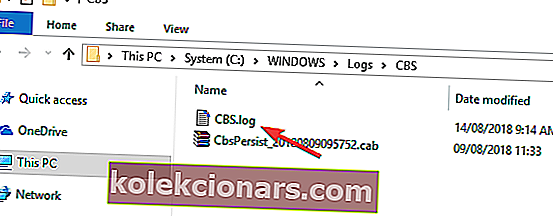
Podle uživatelů se někdy může zobrazit chybová zpráva Windows Defender 0x80070015 kvůli problémům se souborem CBS.Log. Chcete-li tento problém vyřešit, musíte najít a přejmenovat soubor CBS.Log. Poté zkontrolujte, zda je problém vyřešen.
Několik uživatelů uvedlo, že tento soubor nemohou přejmenovat. Je to způsobeno vašimi službami a za účelem vyřešení tohoto problému stačí udělat následující:
- Stiskněte klávesu Windows + R a zadejte services.msc .
- Stiskněte klávesu Enter nebo klikněte na OK .
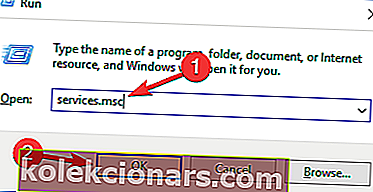
- Když se otevře okno Služby , vyhledejte službu Instalační program systému Windows a poklepejte na ni.
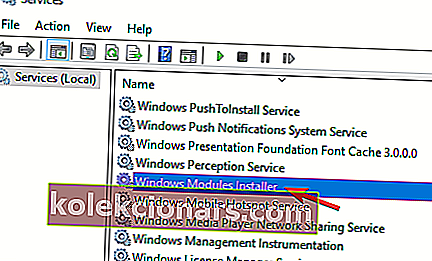
- Nastavte Typ spouštění na Ruční a kliknutím na Použít a OK uložte změny.
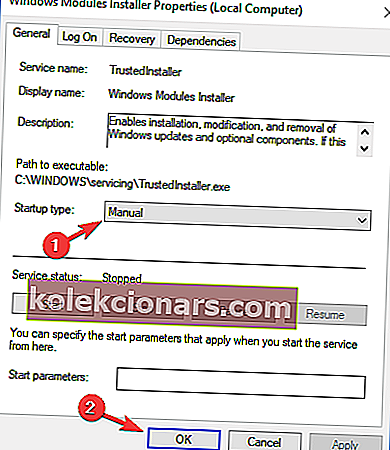
- Poté restartujte počítač.
Po restartování počítače zkuste znovu přejmenovat soubor CBS.Log. Jakmile soubor úspěšně přejmenujete, změňte typ spouštění služby Instalační program systému Windows na výchozí hodnotu.
6. Vytvořte nový uživatelský účet
- Otevřete aplikaci Nastavení a přejděte do sekce Účty .
- V nabídce vlevo vyberte Rodina a další lidé . Nyní klikněte na tlačítko Přidat někoho jiného do tohoto počítače .
- Vyberte možnost Nemám přihlašovací údaje této osoby .
- Přejděte na Přidat uživatele bez účtu Microsoft .
- Zadejte požadované uživatelské jméno pro nový účet a klikněte na Další .
Pokud se vám v počítači zobrazuje chyba Windows Defender 0x80070015, problém může být ve vašem uživatelském účtu. Někdy může poškozený uživatelský účet vést k tomuto problému a za účelem jeho opravy je třeba vytvořit nový uživatelský účet.
Jakmile vytvoříte nový uživatelský účet, přepněte na něj a zkontrolujte, zda se tím problém vyřeší. Pokud se problém u nového účtu neobjeví, přesuňte do něj své osobní soubory a začněte jej používat místo starého účtu.
7. Opravte systémové soubory
- Otevřete příkazový řádek jako správce.
- Po spuštění příkazového řádku zadejte příkaz sfc / scannow a stiskněte klávesu Enter .
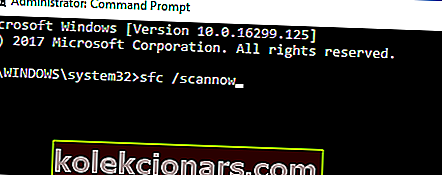
- Spustí se skenování SFC. Skenování SFC může trvat asi 15 minut, takže do něj nezasahujte.
V některých případech může poškozená instalace systému Windows způsobit, že se objeví chyba 0x80070015 chyby programu Windows Defender. Tento problém však můžete vyřešit jednoduše provedením skenování SFC.
V některých případech nemusí skenování SFC problém vyřešit. Pokud k tomu dojde, musíte spustit skenování DISM následujícím způsobem:
- Spusťte příkazový řádek jako správce.
- Nyní zadejte příkaz DISM / Online / Cleanup-Image / RestoreHealth .
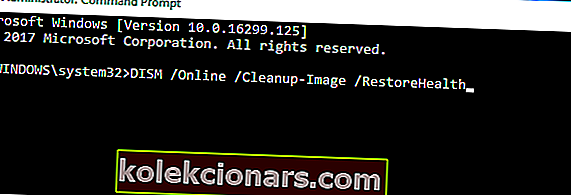
- Nyní se spustí skenování DISM. Tato kontrola může trvat asi 20 minut, takže ji nepřerušujte.
Po dokončení skenování DISM ještě jednou zkontrolujte, zda problém stále přetrvává. Pokud problém stále přetrvává nebo pokud jste dříve nebyli schopni spustit skenování SFC, nezapomeňte jej nyní zopakovat.
8. Proveďte Obnovení systému
- Stiskněte klávesu Windows + S a zadejte obnovení systému .
- Z nabídky vyberte možnost Vytvořit bod obnovení .
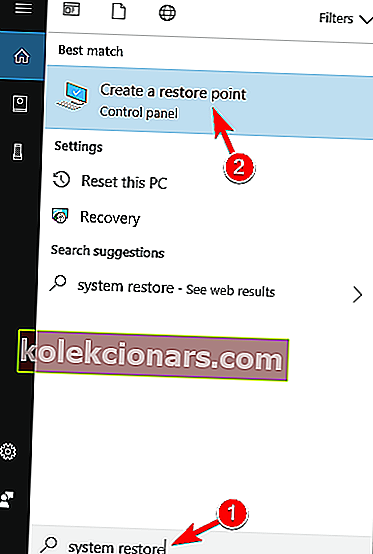
- Když se otevře okno Vlastnosti systému , klikněte na tlačítko Obnovení systému .
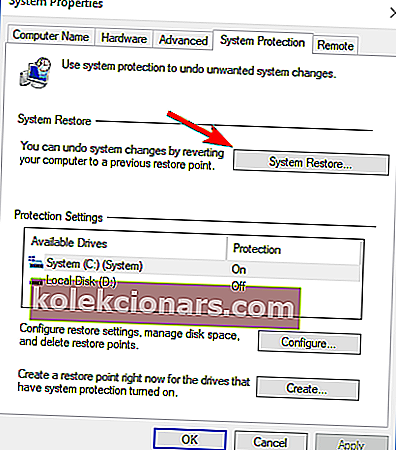
- Obnovení systému se nyní spustí. Klikněte na tlačítko Další .
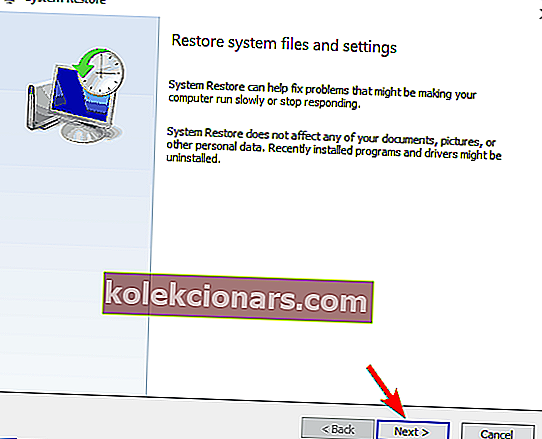
- Pokud je k dispozici, zaškrtněte možnost Zobrazit více bodů obnovení .
- Vyberte požadovaný bod obnovení a klikněte na Další .
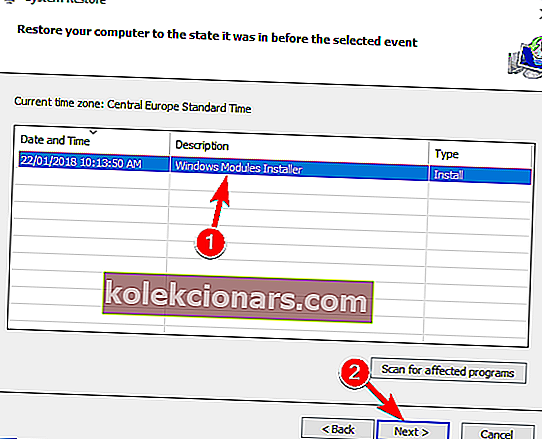
- Postupujte podle pokynů na obrazovce.
Pokud se tato chyba začala objevovat nedávno, je možné, že to způsobila nedávná aktualizace nebo jakákoli jiná změna vašeho systému. Chcete-li problém vyřešit, doporučujeme provést Obnovení systému.
Po obnovení systému zkontrolujte, zda se chybová zpráva stále zobrazuje.
Nejčastější dotazy: Další informace o programu Windows Defender
- Jak stáhnu program Windows Defender?
Za normálních okolností je program Windows Defender předinstalován s operačním systémem Windows 10. Nelze jej odinstalovat, takže jej není třeba stahovat.
- Je Windows Defender efektivní?
Windows Defender je jako váš typický antivirový nástroj, který brání tomu, aby se velké množství malwaru dostalo do vašich systémových souborů. Ve srovnání s jinými specializovanými antivirovými nástroji třetích stran bohužel bledne.
- Je program Windows Defender pravidelně aktualizován?
Ano. Pokaždé, když Microsoft vydá bezpečnostní opravu pro Windows 10, tato oprava se zaměřuje hlavně na Windows Defender.
Doufáme, že vám tato řešení pomohou zbavit se této otravné chyby. Navíc nám řekněte, jaký ochranný software používáte? Je vylepšený Defender dobrá volba?
Poznámka redakce: Tento příspěvek byl původně publikován v srpnu 2018 a od té doby byl přepracován a aktualizován v dubnu 2020 kvůli svěžesti, přesnosti a komplexnosti.